Java環境搭建,以win10為例
阿新 • • 發佈:2019-02-02
一、下載地址
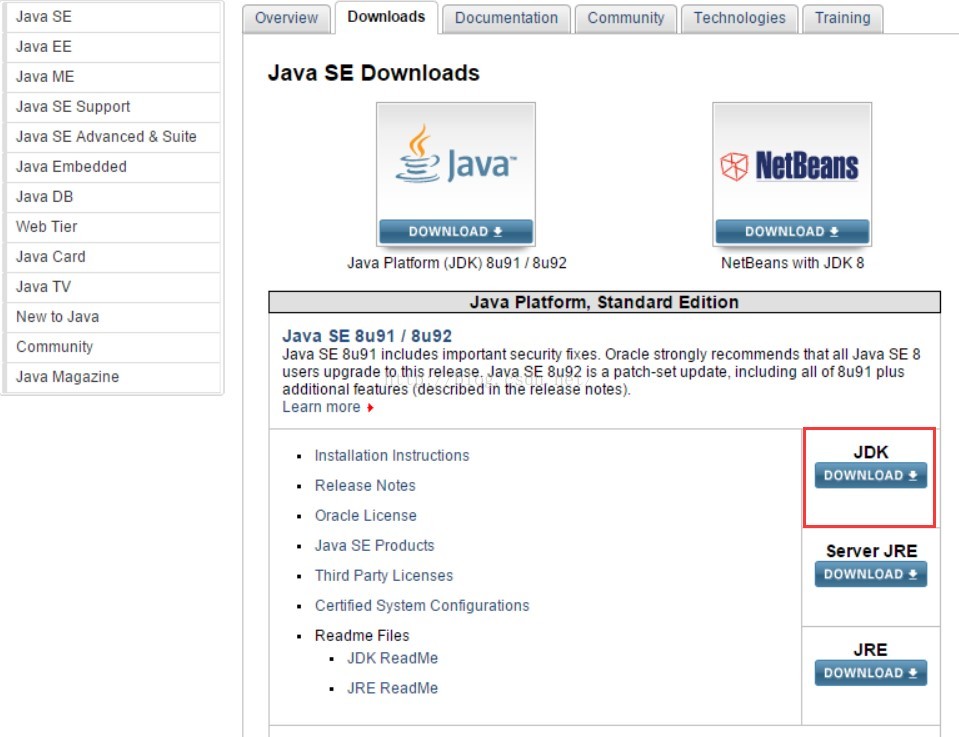
根據你的系統選擇你需要下載的jdk,32位系統對應x86,64位系統對應x64
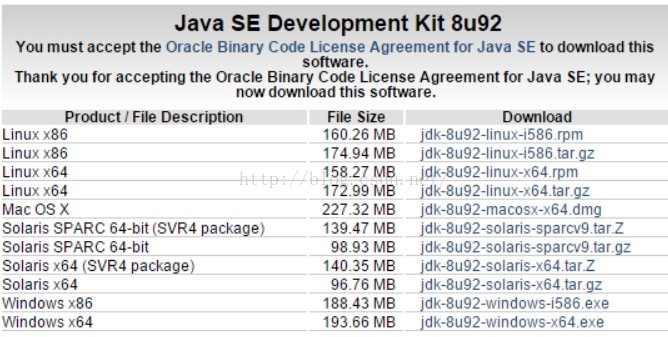
下載完後得到一個可執行檔案,點選執行進入安裝

二、安裝
1.安裝JDK 選擇你要安裝到的路徑,注意這個路徑不能包含中文名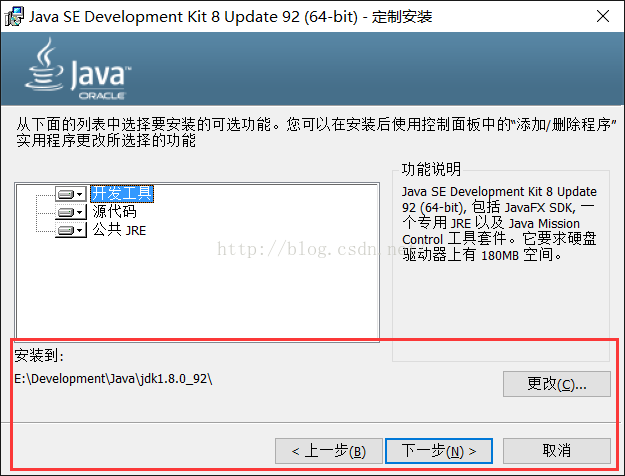 這裡我們可以通過“更改”選擇自己想要安裝到的目錄,然後點選下一步即可。
到這裡我們只安裝了jdk,安裝嚮導會檢查到你未安裝jre,然後提示你安裝jre
這裡我們可以通過“更改”選擇自己想要安裝到的目錄,然後點選下一步即可。
到這裡我們只安裝了jdk,安裝嚮導會檢查到你未安裝jre,然後提示你安裝jre2.安裝JRE 選擇一個你喜歡的資料夾,注意這個資料夾不要是jdk安裝目錄,否則會覆蓋掉jdk目錄下的jre目錄
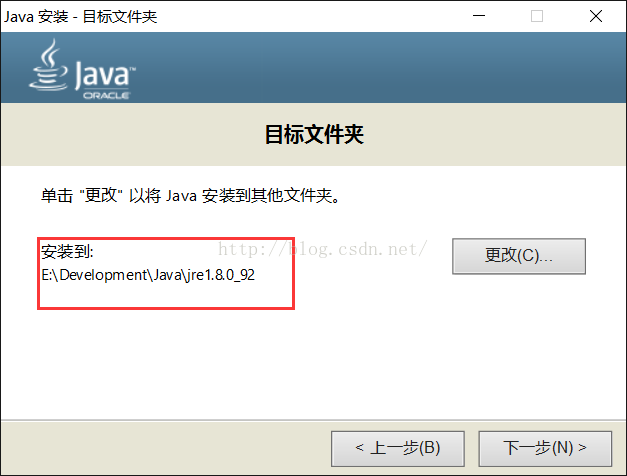
我們這裡選擇安裝到和JDK同級的目錄下,點選下一步之後即可完成安裝,然後提示已成功安裝
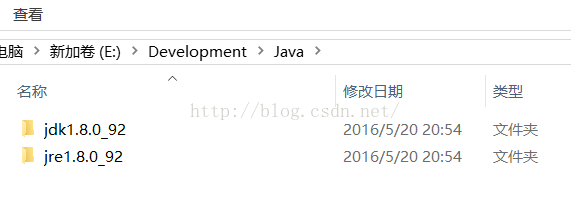
三、環境變數配置
我的電腦→右鍵→屬性→高階系統設定→環境變數 1.新建一個變數名為“JAVA_HOME”的系統變數,變數值為“E:\Development\Java\jdk1.8.0_92”(jdk的安裝目錄,根據個人所安裝的目錄修改)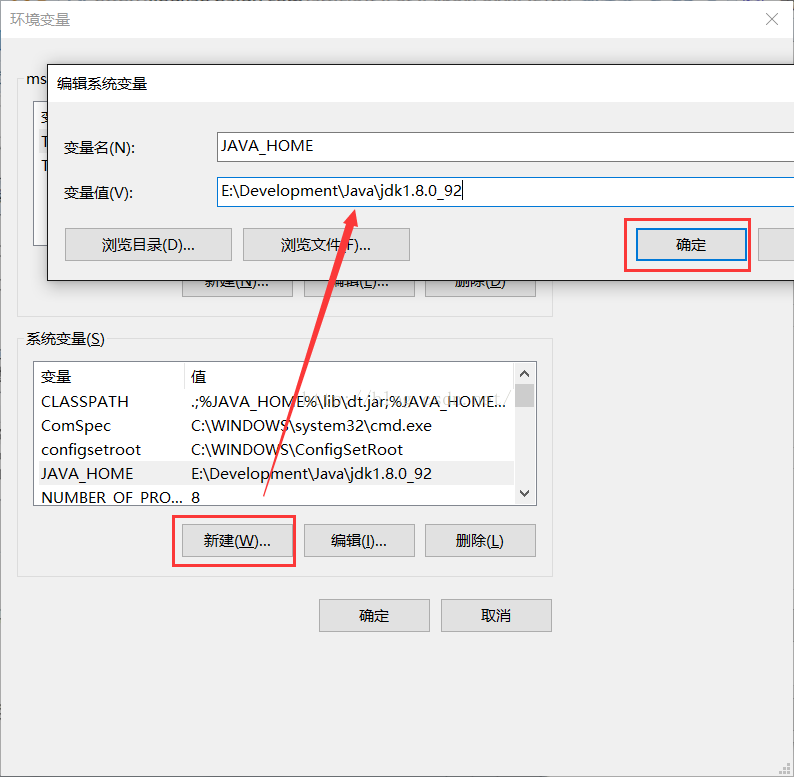 2.再新建一個變數名為“CLASSPATH”,變數值為“.;%JAVA_HOME%\lib\dt.jar;%JAVA_HOME%\lib\tools.jar;”的系統變數,注意前面的點號和分號都是有的
2.再新建一個變數名為“CLASSPATH”,變數值為“.;%JAVA_HOME%\lib\dt.jar;%JAVA_HOME%\lib\tools.jar;”的系統變數,注意前面的點號和分號都是有的
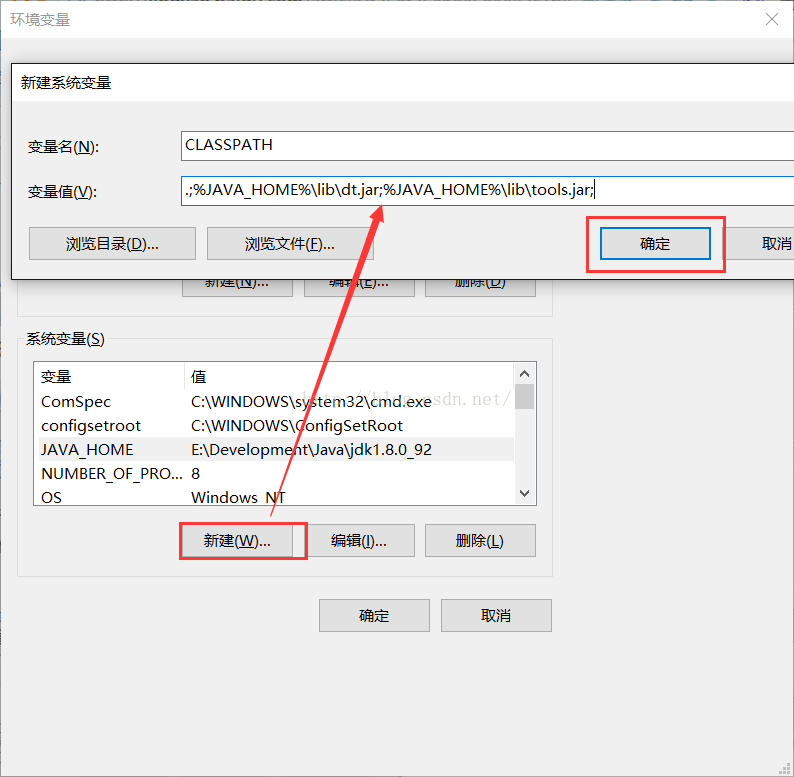
3.開啟“Path”系統變數,點選新建,新增“%JAVA_HOME%\bin”和
 (win7下Path開啟後可能不是這樣的頁面,開啟後需要手動輸入這兩個變數名,每個變數名都用英文分號隔開即可)
(win7下Path開啟後可能不是這樣的頁面,開啟後需要手動輸入這兩個變數名,每個變數名都用英文分號隔開即可)四、認證
點選儲存後,按window+R或者點選執行輸入cmd,開啟命令列視窗 分別輸入java和java -version和javac都正常執行即代表java已經正確安裝,其中 java -version代表你安裝的java的版本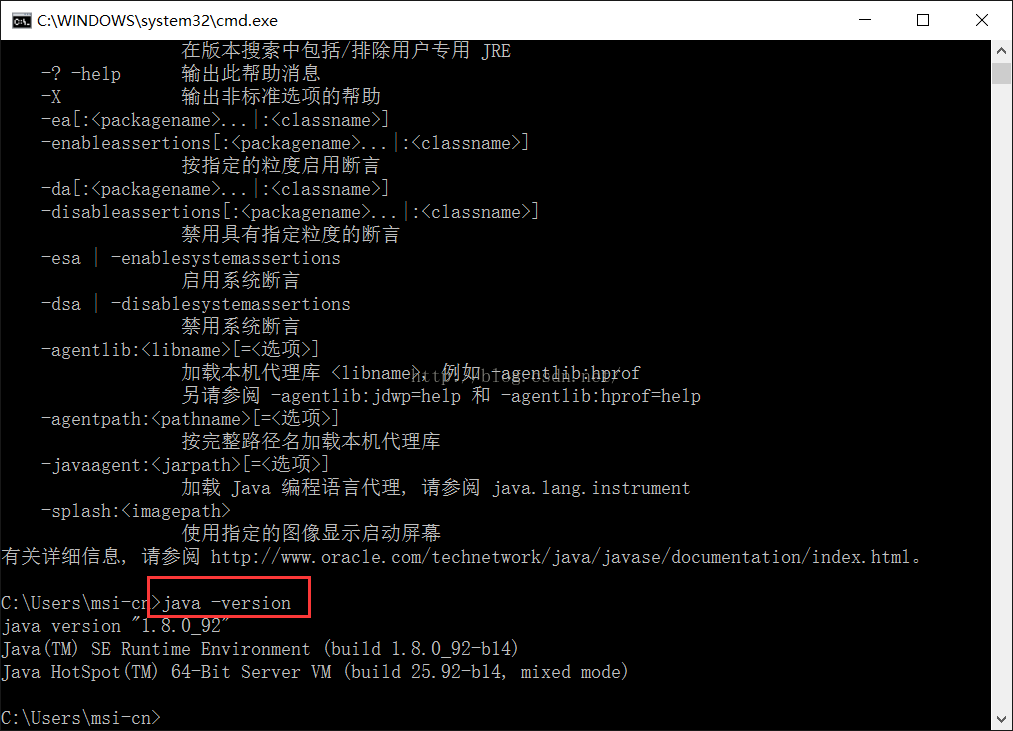 如果出現類似"javac不是內部或外部命令"等提示語句,請再三檢查你的環境變數是否正確配置,或者JDK和JRE安裝目錄是否重複,如果重複,可以選擇再次執行下載的jdk安裝程式重新安裝。
如果出現類似"javac不是內部或外部命令"等提示語句,請再三檢查你的環境變數是否正確配置,或者JDK和JRE安裝目錄是否重複,如果重複,可以選擇再次執行下載的jdk安裝程式重新安裝。